复用浏览器简介
为什么要学习复用浏览器
- 自动化测试过程中,存在人为介入场景
- 提高调试 UI 自动化测试脚本效率
复用已有浏览器-配置步骤
-
需要退出当前所有的谷歌浏览器(特别注意)
-
输入启动命令,通过命令启动谷歌浏览器
- 找到 chrome 的启动路径(下一页 ppt)s
- 配置环境变量(下一页 ppt)
-
验证是否启动成功
- windows:
chrome --remote-debugging-port=9222 - mac:
Google\ Chrome --remote-debugging-port=9222
windows 环境变量配置:1. 获取启动路径
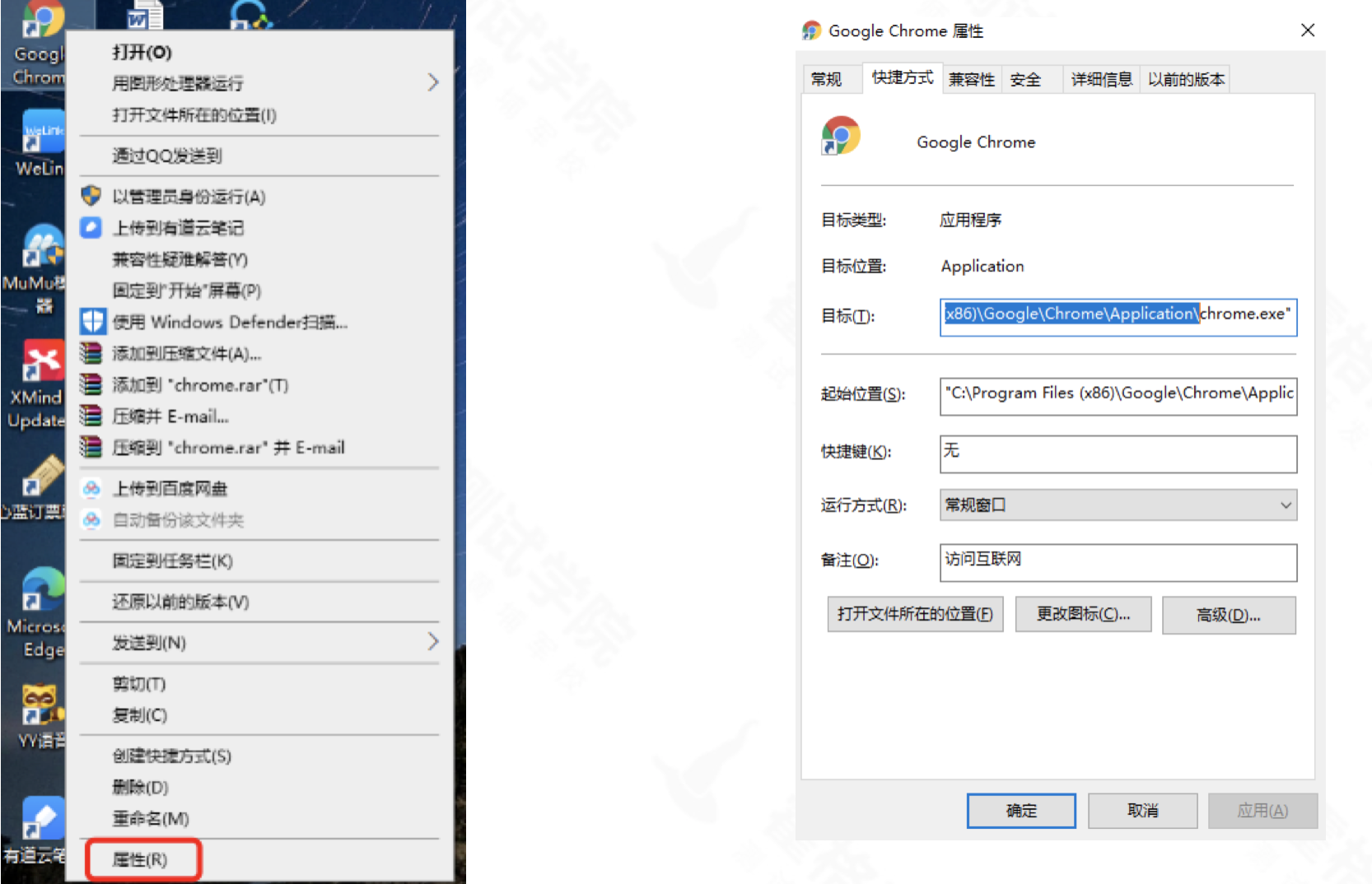

windows 环境变量配置:2. 配置环境变量
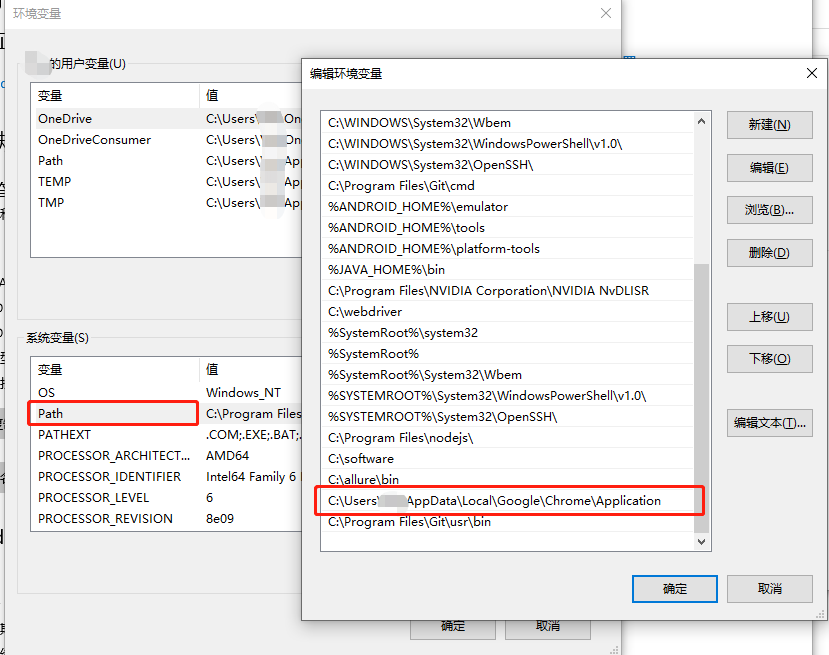

windows 环境变量配置:3. 重启命令行
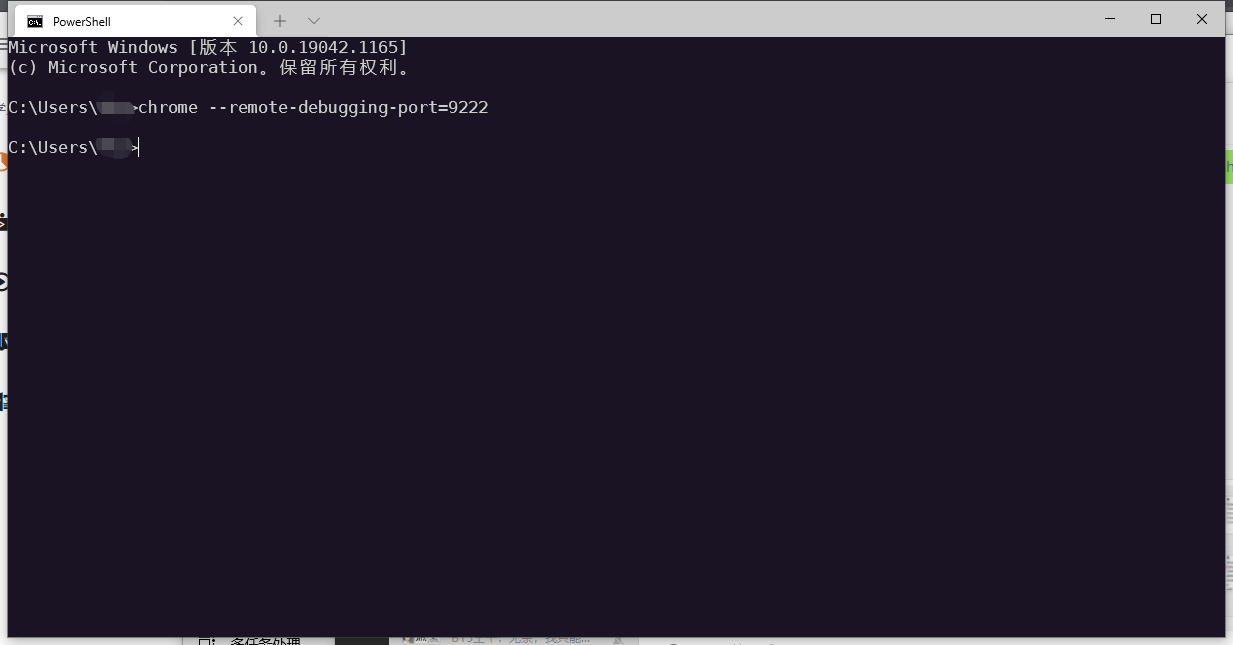

windows 关闭谷歌浏览器进程
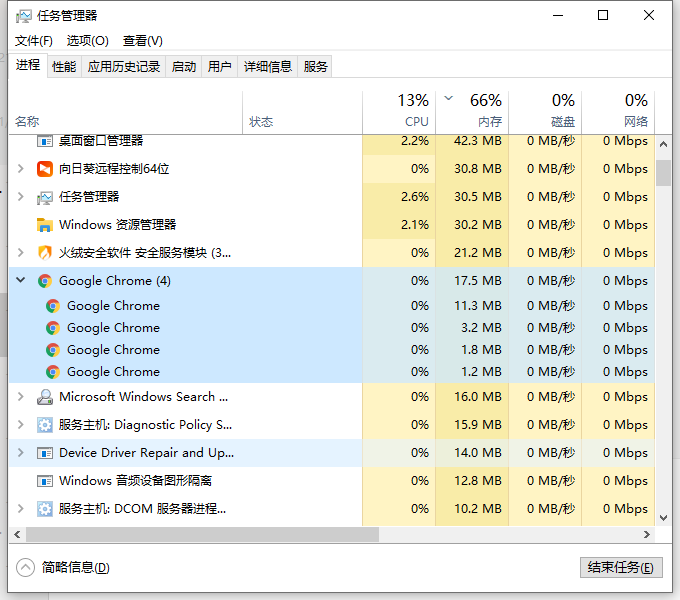

Mac 环境变量配置
- 获取启动路径(注意:使用 tab 键,不要手动输入)
- 将启动路径配置到环境变量中
# 举例,不要生搬硬套
export PATH=$PATH:/Applications/Google\ Chrome.app/Contents/MacOS复用已有浏览器-代码设置(Python)
from selenium.webdriver.chrome.options import Options
option = Options()
option.debugger_address = "localhost:9222"
self._driver = webdriver.Chrome(options=option)
self._driver.get("https://work.weixin.qq.com/wework_admin/frame")复用已有浏览器-代码设置(Java)
import org.junit.jupiter.api.Test;
import org.openqa.selenium.WebDriver;
import org.openqa.selenium.chrome.ChromeDriver;
import org.openqa.selenium.chrome.ChromeOptions;
public class RemoteTest {
@Test
void remoteLogin(){
// 设置chromeOptions实例对象
ChromeOptions chromeOptions = new ChromeOptions();
// 配置debug地址
chromeOptions.setExperimentalOption("debuggerAddress","localhost:9222");
// 初始化浏览器并添加配置信息
WebDriver driver = new ChromeDriver(chromeOptions);
driver.get("https://baidu.com/");
}
}复用浏览器实战演示 1
- 问题 1:企业微信登录无法通过输入用户名密码的方式解决登录问题,后面所有的脚本都无法执行。
- 解决方案: 通过 remote 复用浏览器人工登录企业微信。后面的脚本自动执行
复用浏览器实战演示 2
- 问题 2:编写自动化测试脚本过程中,用例的某一步骤出现问题。调试时需要将此步骤前面所有的步骤执行完成之后再复现调试。
- 解决方案:使用复用浏览器的方式跳过前面的自动化执行步骤,轻松复现出问题的场景,只对问题行代码进行调试。
- Linux文件IO之二 [补档-2023-07-21]
- Linux文件IO之一 [补偿-2023-07-21]
- 函数计算域名调试web应用
- 【五期李伟平】CCF-A(AAAI'21)Game of Gradients: Mitigating Irrelevant Clients in Federated Learning
- Chrome 浏览器插件 V3 版本 Manifest.json 文件中 Action 的类型(Types)、方法(Methods)和事件(Events)的属性和参数解析
- web目录探测:Dirsearch
- 新版的Edge浏览器如何设置网络代理?
- 浏览器页面实现读取和存储文件到c盘,是否能实现?
- web项目启动时dubbo报错: No provider available for the service com.davidhu.shopguide.api.service.UserEventService from the url zookeeper ://localhost:2181/org.apache.du
- 如何基于 Gin 封装出属于自己 Web 框架?
本栏目推荐文章